Как поставить виндовс на тв приставку
Обновлено: 01.07.2024
Если вести речь о энергоэффективных устройствах, то ARM64 архитектура себя отлично зарекомендовала. На рынке существует огромное предложение устройств на данной архитектуре. Но ценник при запросе определенных параметром стремительно растет вверх. Озвучим наши требования: ARM64, 1Gb ОЗУ и 8GB SSD или NAND. Естественно увеличение параметров в большую сторону приветствуется. Обратившись к рынку ТВ приставок - я вижу предложения от 1000р, что в 2-4 раза дешевле плат для разработчиков. Выбор пал на Х96 приставку
За 1000р я получил ужасный ТВ бокс, но отличный конструктор. Блок питания и клавиатура, а также HDMI кабель шли в комплекте. Прикладываю подтверждение, так как никто не поверит иначе.
Получив включил, посмотрел на тупящий андроид, выключил. Разобрал.
В профильной теме Armbian на ТВ бокс находим нужны йобраз и скачиваем. Я скачал Armbian_20.11_Arm-64_buster_current_5.9.9.img.xz
Позже я поплотился за это и позже решил выделять отдельное время для игр с тестовыми образами. Для более менее стабильных систем я выбрал стабильный образ от debian. Позже мы устанавливаем образ на диск и читаем инструкцию:
How to run these images on the Amlogic platform .
Now all images Armbian and LE has all the files for activate the multi-boot. Anything addition to download and copy to media is not required.
1. Download the image for your device
2. Unpack
3. Burn the image on the medium
4. Configure in the file (uEnv.txt) launch parameters for the desired platform and model (uncomment the desired lines and comment out or delete unused ones)
If universal multi-upload has not yet been activated on this device, you need to activate it once. There are several options for activating multi-loading.
- Connect the prepared media to the device and turn on the power, boot into Android
- Open the app "Update&Backup"
- Click on "Select" local update and chose the file on the removable media aml_autoscript.zip
- Start "Update"
- System will reboot twice and start running the system from external media.
На последних образах изменились правила:
Pay attention. Starting from version 20.08 (20200814), the configuration order for the used DTB changes.
Please note that the algorithm for initial configuration of the system for startup has changed. Instead of a file "uEnv.txt", the file "/extlinux/extlinux.conf " is now used. The rules for editing a file remain the same.
All Amlogic models now need the "u-boot.ext" file.
Before launching on Amlogic, you must copy or rename one of the existing files "u-boot-*" to "u-boot.ext".
For s905 (not X) - used u-boot-s905
For s905x and s912 - used u-boot-s905x-s912
For s905x2 and s922 - used u-boot-s905x2-s922
- Теперь устанавливаем образ на SD карту.
- Открываем BOOT раздел на SD карте и переименовываем файл u-boot-s905x-s912 в файл u-boot.ext(на старых версиях этого делать не требовалось), затем в папке extlinux редактируем файл extlinux.conf (убираем ненужное и раскомментируем нужное). Для своей приставки я использововал meson-gxl-s905x-nexbox-a95x.dtb
- Вставляем SD карту в приставку.
-У меня загрузка начинается сразу, но я использую старый образ. Если загрузчик на приставке не обновлен, то заходим в обновление и выбираем обновление на флешке. После его установки первичная загрузка становится с флешки. Но в новых инструкциях рекомендуют зажать кнопку сброса, которая находится внутри разъема AV и включить питание приставки. После того, как на HDMI пойдет сигнал, отпустить кнопку сброса.
При желании можно установить Linux в приставку и затереть Android, что я успешно и сделал.


Популярность умных телевизоров и специализированных приставок продолжает расти. Мы уже писали, как собрать ТВ-приставку своими руками или превратить старый компьютер в аналог Apple TV с поддержкой AirPlay и Siri.
Сейчас расскажем, как можно установить популярную платформу Android TV практически на любой старый компьютер и превратить его в умный ТВ-бокс для просмотра YouTube, фильмов и сериалов.
Зачем устанавливать Android TV на компьютер

Для более быстрой навигации, комфортного запуска приложений и поиска нужного контента лучше использовать специально разработанную для этого операционную систему.
В случае со сборкой приставки на полноценной операционной системе MacOS или Windows вы получите долгое время запуска, неприспособленный для большого экрана телевизора интерфейс и необходимость периодически использовать клавиатуру и мышь. Специальный пульт ДУ может частично решить последнюю проблему.
А еще для запуска полноценной настольной операционной системы понадобится более мощный компьютер, чем для работы на Android TV. Данная система разрабатывалась специально под маломощные устройства на мобильных процессорах с минимальным объемом ОЗУ (1-2 ГБ) и небольшим накопителем (от 8 ГБ).
Изначально система предназначалась для узкого круга гаджетов, но за несколько лет существования платформы китайцы выпустили сотни девайсов, удовлетворяющих минимальным требованиям Android TV.
С недавнего времени данную операционную систему можно установить и на обычный компьютер.
Какой компьютер подойдет для Android TV

Настолько старый компьютер точно не подойдет 😁
В прошлом году разработчики с форума xda-developers выпустили базовую сборку Android TV x86, которую можно запустить на любом устройстве с совместимой архитектурой процессора. Это адаптированная версия ОС специально для многоядерных x86 чипов Intel или AMD.
Базируется система на не самой свежей, но довольно распространенной версии Android 9, под управлением которой трудится большинство телевизионных приставок с AliExpress.
Системные требования у данной сборки Android следующие:
▣ Процессор: двухъядерный с частотой 1,2 ГГц и более мощный
▣ Оперативная память: минимальный объем 1 ГБ, рекомендованный объем 2 ГБ и больше
▣ Накопитель: минимальный объем 8 ГБ, рекомендованный объем 16 ГБ и более для загрузки приложений и контента
▣ Графика: минимальный объем видеопамяти 64 МБ, поддерживаются Intel Iris/HD/GMA, Nvidia GeForce или AMD Radeon/FirePro
▣ Дисплей: экран с минимальным разрешением 1280×720 пикселей и соотношением сторон 16:9, 16:10 или 17:9.
Кроме этого потребуется флешка на 4 Гб или больше.
Как видите, требования очень демократичный и практически любой компьютер потянет такую операционную систему. Откровенно старое железо использовать не рекомендуем. Удовлетворяющий лишь минимальным требованиям Android TV x86 вряд ли справится с воспроизведением видео в разрешении 720p и выше.
Лучше всего использовать 4-ядерный процессор с достаточно производительной видеокартой и 4 ГБ оперативной памяти. Подойдет большинство стареньких PC, устаревшие модели Mac mini или iMac.
Как установить Android TV x86

1. Загрузите образ Android TV x86. В ветке форума разработчиков ссылку уже не найдете, но всем известный отечественный форум вам поможет.
2. Установите утилиту Rufus, если готовите флешку для Windows-компьютера или подготовьте съемный диск со специальным загрузчиком, если будете устанавливать систему на Mac.

Такие настройки рекомендуется выбрать в утилите Rufus на Windows
3. Выберите нужные параметры для записи флешки, как на скриншоте выше.
4. Запустите процесс записи накопителя и дождитесь его завершения.
5. Запустите старый компьютер с подготовленной флешки и произведите установку Android TV на накопитель.
На этапе стартовой настройки потребуется произвести вход в учетную запись Google, если у вас ее еще нет, можете заранее создать ее на другом компьютере или смартфоне.
Для удобного управления можете подключить специальный пульт ДУ. Кроме этого компьютером можно управлять при помощи приложения со смартфона.

В итоге получите практически полный аналог Android-TV приставки с небольшим набором недостатков, о которых поговорим ниже.
Какие проблемы могут возникнуть

▻ На компьютере с Android TV x86 не получится запустить Netflix. Изначально утилита работает лишь на официально сертифицированных ТВ-боксах, а для запуска на остальных устройствах используются взломанные или модифицированные версии приложения.
Данный случай не является исключением и нормально смотреть Netflix, к сожалению, не получится.
▻ Встроенная система Chromecast не будет работать в большинстве случаев. Это связано с отличающимся железом в мобильных устройствах и полноценных компьютерах. К счастью, есть множество сторонних утилит, которые смогут заполнить данный пробел.
Придется проверить с десяток приложений и найти рабочее, если вам так необходима возможность транслировать экран Android-гаджетов на телевизор.
▻ В сборке отсутствует поддержка сертификата Widevine L1. Он необходим для получения доступа к защищенному DRM контенту. Это значит, что некоторые сервисы, которые работают по подписке и требуют наличие сертификата, не будут передавать на ТВ-бокс видео в HD-разрешении и выше.
Придется подобрать подходящий стриминговый сервис без подобной защиты или смотреть загруженный на накопитель контент.
▻ Могут встречаться и другие менее распространенные ошибки или глюки, связанные с конфигурацией используемого компьютера.
Если вы готовы мириться с указанными недостатками, искать способы их решения и обходные пути, можете смело пробовать Android TV x86.
(20 голосов, общий рейтинг: 4.45 из 5)
Собственно, как пришел, на нем была Windows 10 Home(32 bit), с лицензией RTM, и Adnroid 4.4.4, и диск разбит на дочерта разделов, свободно где-то 20Гб. Но это ведь, по факту, обычный ПК, пусть и несколько с «планшетной» родословной, и всеравно, что нет BIOS, в ноутах сейчас тоже встречается.
В общем, изучив вопорос, я разобрался что ставить на него Ubuntu(а именно ее я и хотел поставить «для себя») можно 2мя вариантами: либо 32бит система, с прикрученным к ней каким-то образом 32битным загрузчиком EFI(по умолчанию Ubuntu 32bit его не имеет), либо 64bit, с 32бит загрузчиком. Ну я и принялся за дело. Описывать все свои попытки не буду, в итоге 32бит заставить стартовать так и не удалось, а вот 64 бит вполне. Что для этого нужно? Вот что:
1) ubuntu 16.04 x64 ISO(dialy)
2) файл bootia32.efi(ищем в нете, есть на 4pda)
3) флешка
4) компьютер
5) собственно, твбокс со всем ему причитающимся оборудованием(монитор, например).
Как «готовить» флешку?
Берем флешку в FAT32, берем софт для создания загрузочной флеш(unetbootin, rufus), делаем флешку загрузочной, выбрав образ ubuntu, после чего в папку EFI/BOOT кидаем имеющийся у нас файл bootia32.efi.
Как установить?
Ну, в принципе, вариантов может быть несколько. Так, например, у меня коробка с дуалбутом по умолчанию, и в ней есть меню выбора ОС, в котором есть вход в настройки EFI, где можно выбрать устройство для загрузки. Иначе, жмем ESC, чтобы появился выбор устройства для загрузки, или DEL для входа в EFI, там в последней вкладке есть меню выбора загрузочного устройства. Выбираем, дальше установка в «штатном» режиме, с оговорками, но о них позже. Еще момент-если поставить на такой как у меня, с дуалбутом, твбокс линукс с Windows, то велика вероятность что аналогично, будет по умолчанию(не зависимо от заданых в EFI параметров грузится штатное меню выбора ОС для загрузки, где будет Windows, но не будет Linux, и будет тупо пустое место, оставшееся от Android.
Короче, поставили мы Ubuntu, что имеем?
Что не работает:
1) Wi-Fi. Я при установке использовал телефон как USB-модем для передачи Wi-Fi инета на коробочку, поидее LAN работает(у меня нет, не проверял), и Wi-Fi USB должны заводится.
2) Нет звука(как по HDMI, так и по 3.5мм)
Эти баги вроде имеют корень чуть ли не в самом ядре, говорят, что с релизом возможно и пофиксят, а может и 32бит получит ефи. Правда, я поставил на 16.04 LXDE, и она и 64 бит теперь потребляет мало ОЗУ, а я еще и включил ZRAM, так что нормально.
Что из важного работает:
Видео выводит нормально, как по HDMI, так и через переходник HDMI-VGA. Аппаратное ускорение видео так же присутствует, работает хорошо(особенно с oibaf ppa), так же работает аппаратное перекодирование видео через Intel QS(проверял на Gstreamer, точнее, в его использующем Transmageddon):
Итого, файл сериала 45 мин 1280х720 перегнало с H.264 в MPEG 2 за 13 минут, что весьма круто для такого «задохлика».
Производительность ЦП под Linux:
Драйвера на графику(и аппаратное видео)
Советую добавлять в систему репозитории
после чего установить все с них, что предложит.
далее ставим vainfo, gstreamer1.0-vaapi, поидее все дрова для аппаратного видео подтянутся.
Вердикт: в целом, пока как ПК на Ubuntu не очень-то дееспособно, пока нет звука, Wi-Fi, BT. Хотя, есть сборка 14.04(по-моему), где это пофикшено, но я ее и установить-то не смог, ругалась при установке.
Windows.
Ubuntu ставилась мной для себя, чтоб поиграться когда приеду к бабушке, ей же ставил Windows(родители требуют). Изначально хотел поставить Windows 7 ES через костыль(поидее, можно было бы установить EFI Ubuntu, потом из ее EFI Grub запустить установщик 7ки, и потом уже виндовый загрузчик записать в Grub), но есть одно но. В итоге, комп надо было сдавать, и времени на «разбираться» не было, попробовал тогда уже поставить Windows 8 ES(в ней есть EFI). Но не тут то было. Оказалось, что 8ка тупо не умеет работать с дисками, которые являются EMMC, то есть без контроллера. С SSD умеет, а вот с такой памятью-ну нифига. Винда об этом предупреждала когда размечал диск при установке, и после этапа распаковки не загружалась, выдавая ошибку при загрузке на 2й этап. К сожалению, Windows 8.1(которая уже ставится сюда) не имеет ES(Embedded Standart) версии, или же ее фиг где скачаешь, т.е модульной ОС нет. С Windows 10 та же история(поидее, Windows ES на базе Win 10 именуется Windows 10 IoT Enterprise(Industry), но ее тоже не достать на загрузку нигде). В итоге, поставил я таки сборку Windows 10(для пользователя 8 и 8.1 вообще не привычная, а 10ка от 7ки не так и отличается) для ПК, которая занимает 2.5Гб примерно, но собранная на довольно старой Developer версии(а на нашего зверька желательно чтоб сборка была поновее, что б было сжатие ОЗУ, как виндовый аналог Zram-а). Поставил, распаковал архив с бекапнутыми драйверами(через Double Driver), все встало и заработало, как и раньше. Свободно на виндовом 8Гб разделе после установки всего нужного 2.5Гб осталось. Сделал замеры производительности и скрины информации о железе.
Производительность ЦП от Linux не отличается особо:
А вот флешка тут так себе:
Зато, как и в Ubuntu, отлично работает аппаратное кодирование/декодирование видео, в Handbrake с QS то же самое примерно, что и в Transmageddon на Ubuntu.
Отмечу, что драйвера ставил в произвольном порядке, просто выбирал неизвестное устройство в Диспетчере, и выполнял поиск драйверов к нему в указанной папке.
Вывод: на Windows это вполне себе полноценный компьютер, годный для видео, музыки, офиса, интернета, и простых игрушек. Кстати, C&C Generals: Reloaded Fire пошла не нем на ура, на 1280х1024, на максимальных настройках, а это довольно тяжелая игра. Точнее, если просто играть в нее, то не тяжелая, а вот когда на карте у тебя уже миллионы юнитов, то тут и довольно мощные компы не всегда справляются. Короче, с Windows это отличный ПК, готовый к употреблению.
Далее, предостережение, для таких как я, что хотят взять вместо ПК его, с переходником HDMI-VGA. НЕ берите переходник со своим выводом звука, который выведен слева/справа. Лучше сплиттер на аудиоразъем. Почему? Да потому, что так будет и дешевле, и к переходнику HDMI-VGA просто не получится подключить ничего, ибо там так плотно расположены разъемы, что звук, подключенный туда будет мешать как питанию, так и OTG-порту.
А теперь немножко «извращений».
На коробочке стоял Android 4.4.4, довольно старый, да и с стоковой тупой разбивкой диска. Я, в качестве эксперимента, решил поставить попробовать сюда Android 5.1, для х86. Оказалось, что есть и х64 бит сборка, причем именно в ней есть EFI(поставляется она в виде img файла, я его закинул на флешку через dd).
Установил я его на комп, но загрузчик чего-то отказался ставать. Не беда, есть же Ubuntu с ее Grub. в итоге, Android был прописан в Grub, и стал отлично через него грузится.









Как видим, на 64bit Android, коробочка пошустрее, нежели на 32 бит. Так, у меня щас есть Onda V703i, с этим же ЦП, так при 1024х600, она всего 32000 в антуту набирает. Из минусов-на Android не работает звук и камера(usb-webка).

Комплектация
Особо рассказывать тут не о чем. Пользователя встречает простая упаковка из переработанной бумаги, подозрительно напоминающая коробки от устройств компании Xiaomi. По крайней мере, в прошлом это было так.
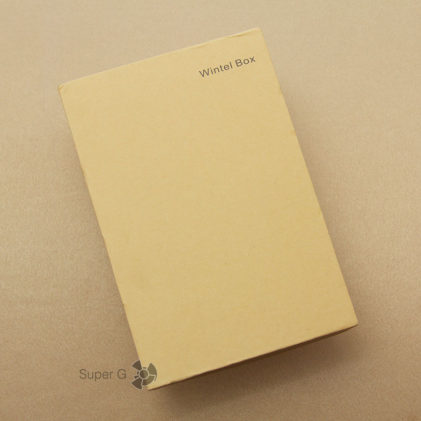



Внутри помимо самого ТВ-бокса можно найти блок питания (5В, 3А), кабель HDMI и очень коротенькую, зато наглядную инструкцию о том, с чего начать. Для матерых пользователей мануал бесполезен, для новичков, возможно, и пригодится.
По поводу комплектации у меня есть только одна претензия: и кабель питания, и сам HDMI-провод очень короткие.Длина обоих не превышает 1,2 метра, чего крайне недостаточно.

Ниже пример единственно возможного вариант установки бокса рядом с телевизором в моих, домашних условиях.

Если HDMI-провод можно заменить на свой (у меня есть собственный, трехметровый), то кабель от блока питания заменить нельзя. Он наглухо закреплен на зарядке, поэтому придется думать, как расположить ТВ-бокс и поближе к розетке, и к телевизору тоже.
Внешний вид
Трудно поверить, что эта небольшая коробочка с длиной каждой стороны в 9,7 сантиметров является ничем иным, как полноценным компьютером со взрослой Windows 10 внутри.

Издалека (если бы не надпись Wintel Pro) приставку можно спутать с известной Apple TV первого поколения. Возможно, это сходство не случайно и было задумано производителем еще на этапе разработки.
Корпус целиком пластиковый, без чудес. Сверху матовая, а вот по бокам уже глянцевая поверхность. Она очень быстро заляпывается и покрывается царапинами, так что лишний раз трогать гаджет не следует. Установил раз и забыл.

Днище имеет слегка выпуклую форму. Тут уже мягкое покрытие, похожее на Soft Touch. И на ощупь приятно, и по столу не скользит.
Заметил, что если потрясти ТВ-бокс, то внутри что-то слегка гремит. Не знаю, что это может быть, но на работу не влияет.
На фронтальной стороне имеется одна единственная кнопка включения/выключения. Рядом расположился светодиод, который сообщает о работе устройства в данный момент.
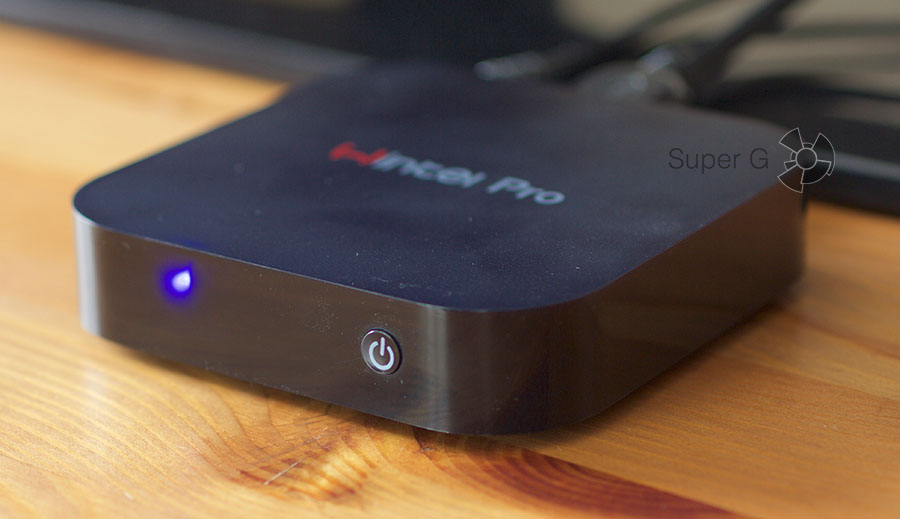
Разъемы и периферия
В этой части многие ТВ-боксы похожи друг на друга, но каждый из них может отличаться тем, как работают те или иные устройства, подключенные к ним. Однако в начале полный перечень портов, что нашлись на корпусе Wintel W8 Pro:
- аудиовыход 3.5 мм
- 1x USB 2.0
- 1x USB 3.0
- HDMI 1.4
- Micro USB (OTG)
- Ethernet
- разъем питания 5В


У меня не возникло никаких проблем с флешками. Любые USB-стики системой определялись быстро и без проблем. Тоже самое касается и внешних жестких дисков. 2.5-дюймовые HDD заводились без проблем: одного порта USB достаточно для питания диска, но тут все уже зависит от длины кабеля.
Аудиосигнал можно выводить двумя способами: посредством передачи данных через HDMI-порт на встроенные в телевизор колонки или же дополнительно подключать внешнюю акустику через встроенный в приставку порт 3,5 мм. Выбор источника вывода происходит в меню настроек звука.

Если сравнивать со среднестатистическим смартфоном, то ТВ-бокс не будет ловить там, где мобильный гаджет еще держится. На грани, но держится.


Я хотел разместить приставку на кухне, однако эта идея провалилась, ибо мой роутер (Apple Airport Express) «не бьет» так далеко. Было бы здорово, чтобы конструкция корпуса предусматривала подключение внешней антенны, но тут этого, к сожалению, нет. А может быть стоит задуматься о смене роутера на больнее дальнобойное решение.
Технические характеристики Wintel Pro CX-W8 (или W8 Pro)
Немного подробнее об установленном процессоре. Этот 64-битный чипсет был представлен во втором квартале прошлого года. Производится он по 14-нанометровому техпроцессу. Базовая частота 1,44 ГГц, однако он может разгоняться до 1,84 ГГц при пиковой нагрузке. Кэш-память составляет 2 МБ.
В работе
Полная загрузка в моем случае занимает не более 35 секунд. Это практически голая система, если не считать пару установленных приложений и браузер Chrome.
Первое, с чем я столкнулся, это отсутствие русского языка в системе. Разумеется, это не беда, так как всегда можно установить языковой пакет самостоятельно. Сделать это очень просто. Нужно зайти в Settings, выбрать Time and language, затем перейти в Region and Language. Тут уже кликнуть по кнопке Добавить язык и затем нажать на Download, когда система проверит наличие языкового пакета на сервере.

После выхода в Интернет система сообщила, что необходимо активировать Windows 10. Пожалуй, это единственный более-менее значимый недостаток этого ТВ-бокса.
В комплекте идет не активированная версия Windows 10.Другими словами, вам придется либо искать (читай покупать) лицензионный ключ самостоятельно, либо просто смириться. Второй вариант вполне предпочтительный, так как система никак не напоминает о необходимости активации. Есть единственное напоминание в меню настроек. На этом и все.
После проверки и установки свежих обновлений ОС начинается та работа, к которой мы все так привыкли. Это обычный Windows-ПК со всеми вытекающими отсюда возможностями. Каждый настроит его под свои нужды, установит необходимые приложения и так далее.
Производительность
Я проверял производительность очень просто. Не ставил никакие игрушки, зато запускал видеоролики в разном разрешении, проигрывал музыку, нагружал девайс десятками одновременно открытых вкладок и так далее. И вот какой вердикт могу вынести относительно всего этого.
Начнем с тестирования производительности различными видеороликами.

Более высокую резолюцию (1440p) набор кодеков и плеер K-Lite Codec Pack тянет в целом нормально. Chrome также справляется с таким видео в Youtube. Собственный браузер Edge тем более.
Однако браузер Edge без каких-либо проблем запускает 4K ролики. В этом его неоспоримое преимущество.Попробовал W8 Pro и в играх. Например, в Asphalt 8 на максимальных требованиях графики играется просто отлично. Никаких просадок по кадрам и прочего криминала.

Единственное, что я бы не стал советовать использовать Chrome для просмотра онлайн-видео. Даже разрешение 480p иногда дается ему непросто и начинает тормозить буквально все, включая и мышь.
Ко мне ТВ-бокс Wintel W8 Pro прилетел из этого магазина, там же его можно приобрести по цене в $79.99. Гаджет стоит дороже, чем его аналоги на Android, однако возможности он предлагает совсем разные. Если девайсы на ОС от Google отлично подходят для использования в качестве мультимедийного центра для дома, то тот же самый Wintel W8 Pro можно использовать и в качестве полноценного компьютера. Подключаешь монитор, мышь и клавиатуру по Bluetooth, внешний жесткий диск к разъему USB 3.0 и перед тобой рабочая станция со «взрослым» пакетом офисных приложений, с нормальным Photoshop, html-редакторами и так далее и тому подобное. Бескомпромиссный гаджет!
Кроме того, вот вам еще один сценарий использования. Приставка отлично подойдет и для каких-нибудь экспериментов. Например, ее можно приобрести специально для прошивки разных смартфонов и экспериментов с установкой кастомов. Как известно, с каждым новым подключенным смартфоном устанавливаются свои драйвера, которые засоряют систему и в последующем это может негативно сказаться на процессе самой прошивки. Отечественные перепродавцы китайских гаджетов сталкиваются с этим регулярно, когда по необъяснимым причинам девайс не хочется подключатся к «компу». А тот же Wintel Pro не жалко сбросить к заводским установкам и настроить все с нуля. Процесс этот менее болезненный, чем делать тоже самое на стационарном ПК или искать другой компьютер.
Читайте также:

